
Wie deaktiviere ich Touchpad auf einem Laptop?
In diesem Artikel erfahren Sie 3 Möglichkeiten, um das Touch -Panel Ihres Laptops auszuschalten.
Navigation
- Welche Methoden zum Ausschalten des Touchpad gibt es?
- Video: Wie vermeiden Sie Touchpad auf einem Laptop?
Möchten Sie das Touchpad ausschalten, wissen aber nicht wie?
Sehr oft, wenn Sie in einem sozialen Netzwerk kommunizieren oder die These schreiben, passieren unangenehme Momente, wodurch der Mauszeiger plötzlich zur Seite geht oder in den Bereich des Textes geht, wodurch er verderbt.
Wenn Sie die Maus verwenden, benötigen Sie daher überhaupt kein Touchpad, und es lohnt sich immer noch, sie auszuschalten.
Heute werden wir in der Praxis in Betracht ziehen, wie das Touchpad oder ein Touch -Panel auf dem Notbook deaktiviert werden können.

Welche Methoden zum Ausschalten des Touchpad gibt es?
- Schließen Sie den Synaptics -Touchpad -Treiber ab
- Änderung der Synaptics -Touchpad -Treiberkonfiguration
- FN + F Schnellzugangstasten (abhängig von der Marke Laptop)
Wie deaktiviere ich das Touchpad über den Gerätetreiber?
Diese Methode ist also universell, da sie bei allen aktuellen Betriebssystemen Windows 10/8/7 funktioniert.
- Zunächst muss das Vorhandensein desselben Treibers überprüft werden, der für die Arbeit des sensorischen Panels verantwortlich ist
- Warum müssen Sie auf die Schaltfläche klicken? "Start" oder "Start"und wählen Sie dann das entsprechende Element aus "Gerätemanager"
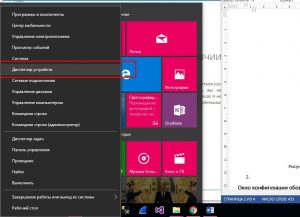
- Nachdem "Gerätemanager" Es wird geöffnet, Sie müssen einen Abschnitt finden "Mäuse und andere angegebene Geräte"Und dann klicken Sie darauf
- Jetzt können Sie feststellen, dass es dasselbe gibt synaptics TouchPad Treiber
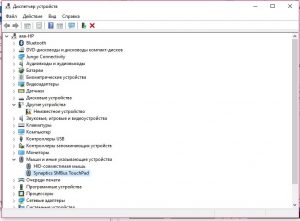
- Um den Fahrer auszuschalten, müssen Sie mit der rechten Maustaste und dann auf dem Element darauf klicken "Eigenschaften"
- Hier müssen Sie zur Registerkarte gehen "Power Management" und entfernen Sie alle Kästchen aus Unterabsätzen
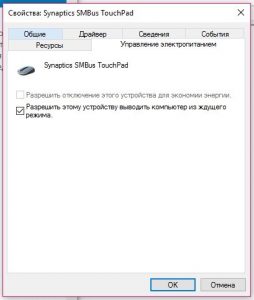
- Bereit! Jetzt funktioniert Ihr Touchpad nicht, aber Sie können es immer aktivieren
Wie deaktivieren Sie das Touchpad, indem Sie das Touchpad der Konfigurationssynaptics ändern?
Diese Methode eignet sich perfekt für unerfahrene Benutzer, die die Grundlagen des Besitzes von Treibern schwer verstehen.
Daher ist es viel einfacher und bequemer, das Touchpad durch die Konfiguration auszuschalten.
Wenn Sie es also deaktivieren möchten, befolgen Sie die Anweisungen:
- Gehen Sie zuerst zum Bedienfeld Ihres PCs
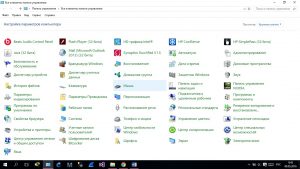
- Suchen Sie dann das Symbol mit dem Bild der Maus und klicken Sie darauf
- Jetzt sie müssen zur Registerkarte "Synaptics Logo" gehen
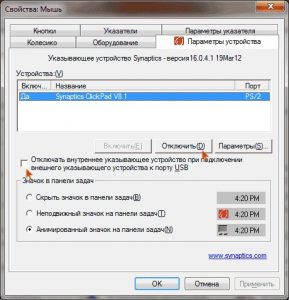
- Um das Touchpad auszuschalten, müssen Sie auf die Schaltfläche klicken "Deaktivieren"Drücken Sie dann die Taste "Anwenden", Und danach "OK"
Wie schalte ich das Touchpad mit einem schnellen Zugriffsknopf aus?
Diese Methode ist also auch ziemlich primitiv, da sie eine einfache Presse von Schlüsselkombinationen erfordert, wobei das Touchpad nicht mehr funktioniert.
Aber du solltest verstehendass jeder Hersteller von Laptops "es ist" Die Schaltfläche zum Herunterfahren dieser Funktion.
- Das Touchpad ausschaltenSie müssen auf die Schlüsselkombination klicken Fn + fIn letzterem wird die F -Taste durch die Zahl bestimmt, die vom Hersteller abhängt.
Herunterfahren des Asus -Laptops
- In unserem Fall haben wir einen ASUS -Laptop, dessen Ergebnis die Abschaltung des Touchpads verwenden, die Kombinationen verwenden FN + F7

Herunterfahren des HP -Laptops
Wenn Sie einen Laptop dieses Herstellers haben, drückt hier die Abschaltung des Touchpad in der linken oberen Ecke des Touchpad -Bereichs
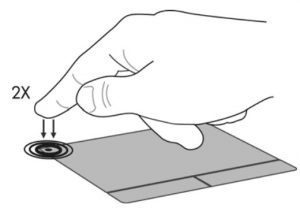
Herunterfahren des Lenovo -Laptops
Um das Touchpad eines solchen Laptops auszuschalten, müssen Sie eine Kombination herstellen FN + F5
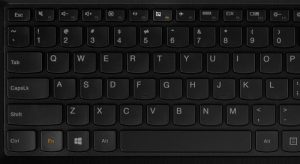
TACHPAD -SCHLAFT DER SONY VAIO LAPTOP
Hier ist es auch notwendig, die gleichzeitige Pressung der Schlüssel zu erstellen FN + F1

Tachpad aber Laptop Samsung
Um das Touchpad einzuschalten/zu deaktivieren, müssen Sie gleichzeitig drücken FN + F5
Nun, heute haben wir die Möglichkeiten abgebaut, das Touch Panel (Touchpad) auf Laptops verschiedener Hersteller einzuschalten und zu trennen.
